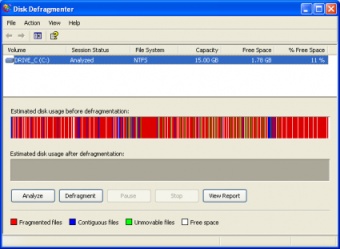
Durante il normale uso del PC, i software applicativi (Video scrittura, fogli di calcolo, posta elettronica, etc...) ed il Sistema Operativo stesso operano sui file, i quali vengono poi archiviati sull' Hard Disk (HD). L'accesso in scrittura e lettura dei file sul disco fisso determina in maniera significativa le prestazioni della nostra macchina. La velocità con cui il nostro HD legge questi file non dipende soltanto dalla sua meccanica, ma anche dal modo con cui i file sono organizzati sui vari settori del disco. Infatti questi non vengono scritti sequenzialmente ed in un unico blocco, ma i file sono frammentati e scritti in vari segmenti.
Più quindi un file è frammentato, più lungo sarà il tempo di accesso ad esso, in quanto l'hard disk deve recuperare ognuno dei frammenti costituenti e ricomporli prima di aprirlo.
Capite bene quindi quanto sia importante che i vari segmenti di ogni singolo file siano il più possibile contigui tra di loro, in modo che la testina del disco rigido compia meno movimenti possibili per ricomporli, riducendo di fatto i tempi di accesso al file.
In Windows è presente di default un'utilità di sistema, chiamata deframmentazione (defragger), che ha il compito di scandire l'HD per riorganizzare i segmenti dei file nei vari settori del disco, in modo che questi siano i più vicini possibili. Questo comporta non solo un buon mantenimento del PC, ma anche una velocizzazione dei programmi nell'apertura dei file.
La deframmentazione è un'utility abbastanza conosciuta, ed in molti la usano correttamente, molti non sanno però che è possibile ottenere di più dal defragger di Windows (per XP e successivi), permettendo di velocizzare non solo il PC, ma anche la fase di avvio, infatti l'accesso ai file da parte dell'hard disk è identico anche in fase di bootstrap (avvio della macchina) per la lettura dei file di boot, accostando i file di avvio di Windows ridurremmo così il tempo di caricamento del sistema operativo. Inoltre è possibile lanciare il defrag dalla linea di comando, specificando delle opzioni che ci permettono di andare oltre il normale uso dell'interfaccia "Utilità di deframmentazione disco". Andiamo a vedere come:
Deframmentazione dei file di boot
Da Windows XP in poi, è possibile deframmentare i file di boot, affiancandoli così da velocizzare l'avvio del sistema. La deframmentazione di tali file è solitamente abilitata di default, per esserne sicuri però andiamo a controllare nel registro di sistema in questo modo:
- Start->Esegui: scrivete "regedit" e premete invio
- scorrete l'albero del registro e posizionatevi su "HKEY_LOCAL_MACHINE\SOFTWARE\Microsoft\Dfrg\BootOptimizeFunction"
- una volta posizionati su questa chiave del registro accertatevi che la stringa "Enable" abbia il valore "Y" anzichè "N"
Deframmentazione dalla linea di comando
Sempre da Windows XP in poi, è possibile usare la linea di comando per il defrag, la quale permette un maggiore controllo, fare così
- Start->Esegui: scrivete "cmd" e premete invio
- nella shell DOS, digitate il comando "defrag C:" (se il disco che volete frammentare è il C)
Attenzione, il defrag dalla linea di comando lavora in background e quindi non sarà visibile, inoltre non sarà possibile arrestarlo. Vediamo adesso le opzioni aggiuntive del comando defrag e, cosa ci permettono di fare in più:
- defrag C: -b "forza il defrag a spostare i file sull'esterno del disco, ovvero la zona in cui la testina accede più velocemente rispetto a quella interna";
- defrag C: /A "analizza l'unità (non deframmenta) e mostra un breve rapporto";
- defrag C: /V "analizza l'unità (non deframmenta) e mostra un rapporto dettagliato";
- defrag C: /F "normalmente lo spazio minimo sull'HD richiesto per eseguire una deframmentazione (si spostano diversi file) è il 15% libero dello spazio totale del disco fisso, con questa opzione si forza la deframmentazione anche se lo spazio non ce lo consentirebbe".
Osservazioni sulla Deframmentazione del disco fisso
Non sempre, la deframmentazione porta subito ai risultati sperati, bisogna sapere infatti che non riesce subito ad ottimizzare l'organizzazione di tutti i file presenti sul disco rigido, sia per un discorso di spazio (il fatidico 15% di spazio minimo necessario di cui parlavamo pocanzi), sia per altre eccezioni, come: i file presenti nel cestino (meglio svuotarlo prima del defrag), alcuni file di sistema ed ovviamente tutti i file ancora in fase di utilizzo (quindi controllare i processi attivi per assicurarsi che non coinvolgano file tenendoli ancora aperti). In questo caso non resta altro che rilanciare la deframmentazione con l'accortezza di svuotare il cestino, chiudere tutti i programmi ed i file aperti.
Se "l'Utilità di deframmentazione disco" presente sul vostro sistema Windows non dovesse soddisfarvi, o nel caso di esigenze particolari, possiamo sempre affidarci a software di terze per ottenere un deframmentatore più potente. Un defragger migliore ci permetterà di svolgere funzioni più avanzate ed ottenere risultati migliori, come: pianificare la deframmentazione, possibilità di deframmentare più computer posti in rete contemporaneamente, defrag del file di paging o dei file hive di Windows, il defrag con poco spazio sull'HD, la possibilità di deframmentare i file a cui il defrag di Windows non riesce ad accedere; insomma i vantaggi sono notevoli e non pochi.
Tra quelli shareware (a pagamento, hanno un periodo Trial per provarli) possiamo provare:
- Diskeeper
- PerfectDisk2000
Tra quelli freeware invece possiamo usare questi:
Quest'ultimo in particolare oltre ad esser freeware ed un ottimo defragger, è un tool che fà parte della suite Microsoft SysInternals, di cui abbiamo già parlato nell'articolo "Elencare i file aperti ed i processi che li utilizzano", di cui potete vederne uno screen-shot nella immagine sottostante:
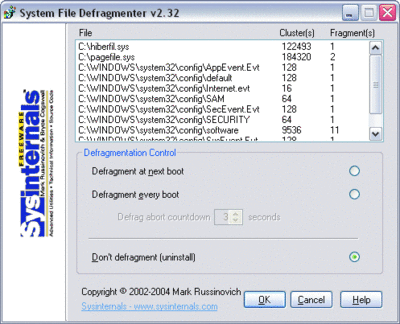
Per tenere un PC ordinato e funzionante non ci vuole molto, è sicuramente deframmentare il disco fisso contribuisce ad allungare la vita del componente e migliorarne le prestazioni dell'intera macchina, non sarebbe male nemmeno pianificare il defrag ad intervalli regolari, tipo una volta a settimana. Ricordatevi però di non abusare con la deframmentazione, poichè questa operazione fà lavorare duramente l'hard disk ed un uso eccessivo potrebbe stressarlo o rovinare dei settori, se non peggio causare un crash dell'hard disk. Quindi dipende anche dall'uso che ne fate del vostro PC e di quanto tempo lo fate lavorare, insomma il defrag è importante ed apporta dei benefici ma va usato senza abuso ed ognuno deve essere il dottore del proprio computer.